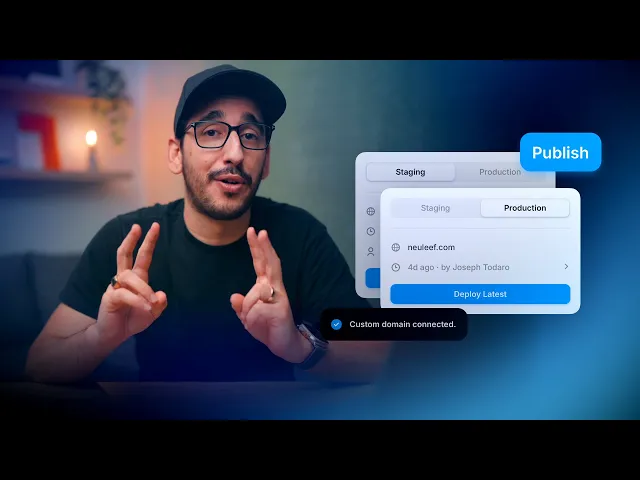
SEO
Performa
3 Sep 2025
Cara dan tips menghubungkan domain kustom
Panduan untuk menghubungkan domain pribadi dengan mudah di Framer dan mempublikasikan situs web secara instan. Tambahkan domain kustom dan kelola dengan mudah melalui pengaturan DNS.

Diposting oleh

Diterjemahkan oleh
Daftar Isi
Daftar Isi
Agar situs web dapat diakses secara online, proyek harus dipublikasikan. Klik tombol Publish di pojok kanan atas untuk memulai hosting situs. Setelah Publish selesai, URL dapat dilihat di lembar Publish. Jika ada perubahan pada proyek, Anda dapat mempublikasikannya kembali kapan saja dengan menekan tombol “Update”.

Menambahkan Domain Kustom Gratis
Secara default, situs web dihosting pada subdomain Framer, dan alamat ini tidak dapat diubah secara langsung. Namun, Anda dapat menambahkan domain kustom dengan menggunakan salah satu opsi berikut.
Menambahkan subdomain Framer gratis
Menghubungkan dengan domain eksternal yang Anda miliki
Pilihan pertama adalah gratis, dan Framer akan secara otomatis mengatur konfigurasi DNS sehingga domain terhubung dalam hitungan detik. Masukkan string yang diinginkan dan pilih salah satu opsi domain (seperti framer.website, framer.photos, framer.media, framer.wiki), kemudian kirimkan.
Menghubungkan Domain Eksternal
Untuk mempublikasikan situs Framer dengan domain kustom yang dibeli dari layanan hosting web, ikuti langkah-langkah berikut.
Beli domain dari penyedia seperti Cloudflare atau GoDaddy.
Arahkan ke halaman “Domains” di Pengaturan Situs dan pilih “Connect a domain you own”.
Masukkan domain Anda, dan tambahkan catatan DNS yang disediakan oleh FramerFramer ke pengaturan DNS penyedia domain Anda.
Kebanyakan registrar domain menawarkan panel manajemen DNS terpisah. Anda biasanya dapat menemukan catatan DNS di Pengaturan Domain. Berikut adalah panduan untuk registrar utama.
Gandi: A Record dan CNAME
Cloudflare: A Record dan CNAME
Porkbun: A Record dan CNAME
Konfigurasi Domain
Untuk mengatur naked atau apex domain (misalnya: example.com), Anda harus mengonfigurasi dua A Record dan satu CNAME di pengaturan DNS.
A Record: Gunakan alamat IPv4 statis yang disediakan oleh FramerFramer
CNAME Record: Digunakan untuk mengarahkan ke versi “www” dari domain
Catatan yang diperlukan untuk situs Framer dapat juga ditemukan di tab Domains di pengaturan proyek. Pastikan tidak ada A Record atau AAAA Record lain yang ditetapkan di domain Anda. Nilai-nilai ini dapat bertentangan dengan pengaturan FramerFramer.Catatan: naked, apex domain merujuk pada domain tanpa awalan seperti www.
Name | Type | Value |
|---|---|---|
@ | A | 31.43.160.6 |
@ | A | 31.43.161.6 |
www | CNAME | sites.framer.app |
Konfigurasi Subdomain
Untuk mengatur subdomain (misalnya: subdomain.example.com), Anda perlu membuat catatan CNAME di pengaturan DNS. Beberapa penyedia DNS mungkin mengharuskan Anda memasuk . di akhirnya (misalnya: sites.framer.app.). Bergantung pada penyedia, Anda mungkin hanya perlu memasukkan seluruh subdomain atau bagian subdomain.
Name | Type | Value |
|---|---|---|
subdomain.example.com | CNAME | sites.framer.app |
Periksa Perubahan
Pengubahan DNS dapat memakan waktu hingga 48 jam untuk menyebar secara global, tetapi biasanya akan diterapkan lebih cepat. Setelah domain terhubung, Anda dapat mengakses situs web Anda melalui domain baru.
Jika masalah berlanjut, silakan hubungi kami melalui halaman kontak Framer.
Tulisan ini adalah adaptasi terjemahan dari konten blog resmi Framer ‘How to connect a custom domain’.




